Cómo eliminar 'Seguir viendo' en Netflix
Qué saber
- Aplicación de Android: ve a Hogar y desplázate hasta Continuar viendo. Para eliminar cada título, toque el botón de tres puntos> Eliminar de la fila > OK.
- Aplicación para iOS: ve al perfil> Más > Cuenta > Ver actividad. Junto al título que desea eliminar, seleccione el círculo con la línea que lo atraviesa.
- Navegador web: Ir al perfil> Cuenta > Ver actividad. Junto al título que desea eliminar, seleccione el círculo con la línea que lo atraviesa.
Netflix guarda el lugar donde se encuentra en un programa o película, por lo que si alguna vez se detiene y regresa, puede continuar donde lo dejó. Es una gran característica, pero también es una maldición. A veces es necesario saber cómo eliminar elementos de "seguir viendo" de Netflix.
Solo puede hacer esto en su computadora o dispositivo móvil (no en televisores inteligentes o dispositivos de transmisión) y no funcionará para perfiles de niños. Los títulos que ocultas de tu cuenta de Netflix pueden tardar hasta 24 horas en desaparecer de la sección "seguir viendo".
Cómo eliminar algo de 'Continuar viendo' en Netflix
Con una excepción para los usuarios de Android, ya sea que esté utilizando la aplicación móvil o la versión de escritorio de Netflix, debe iniciar sesión en su cuenta, elegir el perfil del que desea eliminar los elementos "continuar viendo" y luego abrir el Ver actividad página.
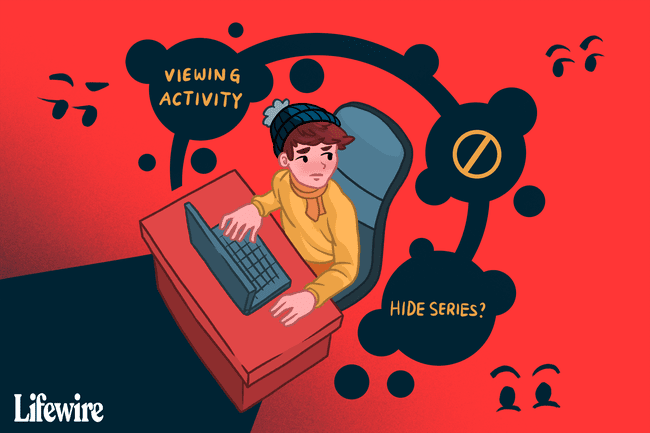
Estas instrucciones se aplican a dispositivos iPhone y Android fabricados por una variedad de fabricantes, como Samsung, Google, Huawei, Xiaomi, etc.
Cómo eliminar títulos en dispositivos Android
Este método es para usuarios de Android que desean eliminar un título de la lista de películas y programas vistos recientemente. Debería funcionar para cualquiera que use la versión más actualizada de la aplicación. Si esto no funciona, pase al otro conjunto de instrucciones a continuación.
Con la aplicación abierta al Hogar pestaña, desplácese hacia abajo hasta que vea la Continuar viendo Bóveda.
Toque el botón de tres puntos junto al título que desea borrar.
-
Seleccione Eliminar de la fila, y luego confirme con OK, para eliminarlo de la lista.
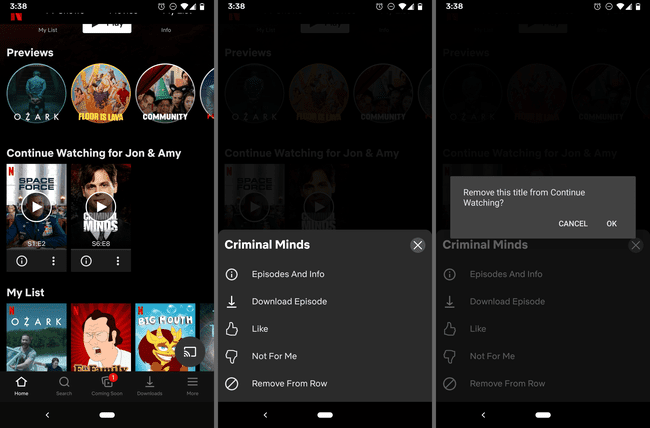
Cómo ocultar títulos en dispositivos iOS
Siga estos pasos si las instrucciones anteriores no se aplican a su dispositivo (por ejemplo, está en iOS o está usando una versión desactualizada de la aplicación):
Toque el perfil desde el que desea editar los elementos. Si está en el perfil incorrecto, toque uno diferente del Más menú.
-
Abre el Más menú y toque Cuenta para abrir la configuración de su cuenta de Netflix en su navegador web. Si no tiene esa opción, vaya a netflix.com/YourAccount a mano.

Desplácese hasta la parte inferior de la página, seleccione su perfil para expandir el menú y luego elija Ver actividad.
-
Toque el círculo con una línea que lo atraviesa, ubicado junto a cada película / programa que haya visto, para marcar esos elementos como ocultos.
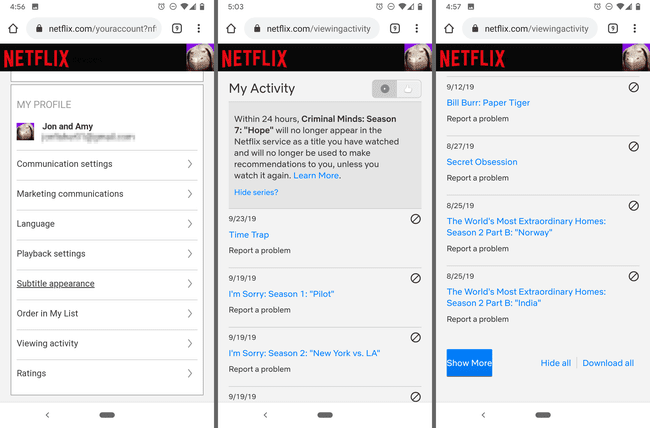
Si oculta un episodio de un programa de televisión, también verá un enlace que puede tocar para ocultar toda la serie. Para ocultar todos los elementos enumerados, incluidas películas y programas de televisión, desplácese hasta la parte inferior y toque Ocultar todo.
Cómo ocultar títulos con un navegador de escritorio
Para saltar directamente al Paso 3 a continuación, haga clic aquí, de lo contrario, siga estos pasos en orden:
-
Pase el mouse sobre la flecha hacia abajo junto a su foto de perfil en la parte superior derecha de la pantalla y elija Cuenta.

-
Desplácese hasta el final, expanda el perfil que desea editar y elija Ver actividad.

-
Los pasos para ocultar su historial de reproducciones de Netflix son los mismos que con la versión móvil: busque la película o programa que desea eliminar de su lista de observación y seleccione el círculo con la línea que la atraviesa.
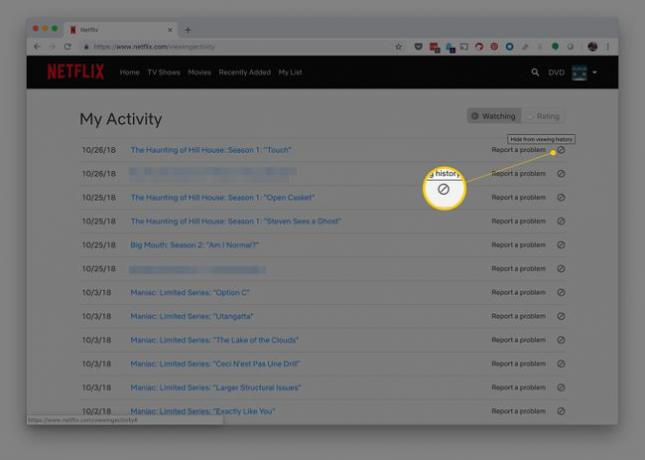
-
Si elige eliminar un episodio de un programa de televisión, verá esta pantalla a continuación. Para eliminar toda la serie, seleccione Ocultar serie.

También puede desplazarse hasta la parte inferior de su historial de Netflix y seleccionar Ocultar todo.
Ahora, mientras navega por Netflix, los elementos eliminados ya no aparecerán en la cola de "seguir viendo". Sin embargo, Netflix seguirá usando esta información en sus algoritmos de recomendación, por lo que es posible que aún reciba recomendaciones basadas en el programa / película que eliminó de la lista.
Cómo cambiar los perfiles de Netflix
Otra forma de lidiar con la lista de "seguir viendo" en Netflix es mantener sus hábitos de visualización separados dentro de diferentes perfiles. Si quieres volver a ver una serie, por ejemplo, o tu compañero de cuarto quiere ver una película que ya has visto, puedes crear un perfil separado para crear una nueva lista de "seguir viendo".
Puede tener hasta cinco perfiles en una sola cuenta. Aprender cómo crear un nuevo perfil de Netflix si necesitas ayuda.
Cómo eliminar un perfil de Netflix
Si desea eliminar por completo un perfil de su cuenta para dejar espacio para otro o para borrar instantáneamente el historial de reproducciones, puede eliminar un perfil de Netflix.
